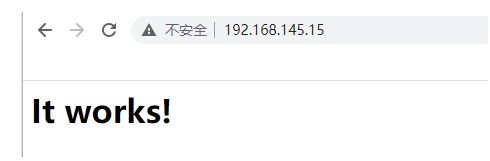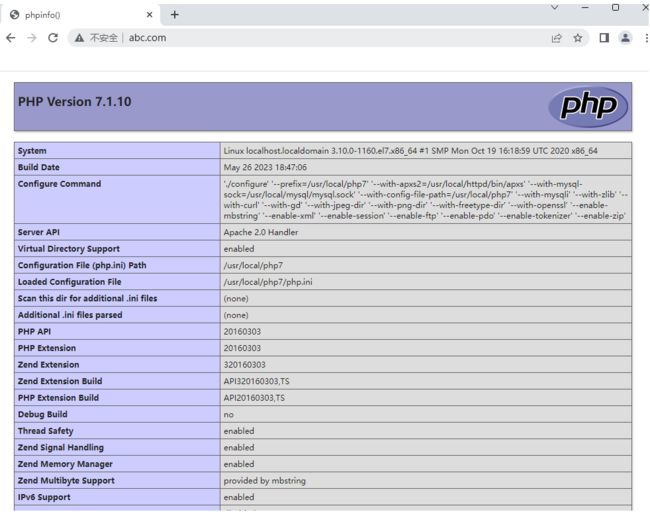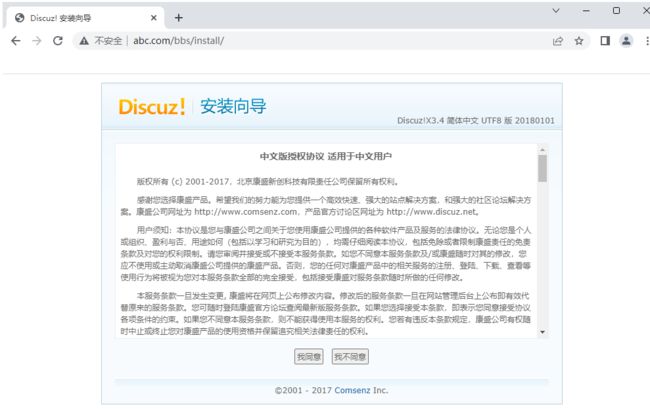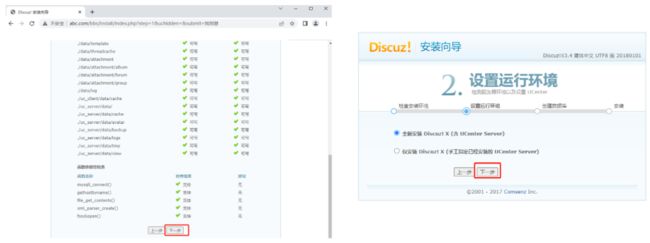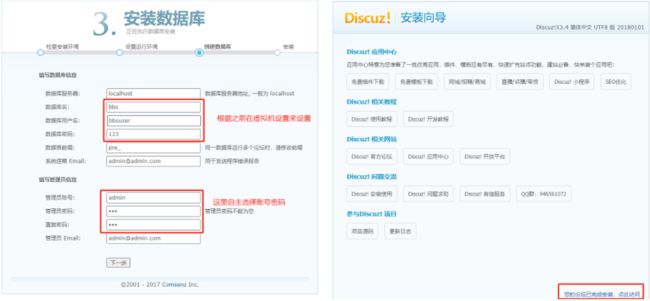【Web服务器】基于Apache搭建LAMP架构
文章目录
- 前言
- 一、LMAP架构介绍
-
- 1.概念
- 2.LAMP构建顺序
- 3.LAMP编译安装
- 4.各组件介绍
-
- 4.1 Linux
- 4.2 Apache
- 4.3 MySQL
- 4.4 PHP/Perl/Python
- 二、服务器部署
-
- 1.Apache部署
- 2.MySQL部署
- 3.PHP部署
- 4.安装论坛
前言
LAMP架构是目前成熟的企业网站应用模式之一,指的是协同工作的一整台系统和相关软件,能够提供动态web站点服务及其应用开发环境;LAMP是一个缩写词,具体包括Linux操作系统,Apache网站服务器,MySQL数据库服务器,PHP(或perl,Python)网页编程语言。
一、LMAP架构介绍
1.概念
LAMP架构时目前成熟的企业网站应用模式之一,指的是协同工作的一整套系统和相关软件,能够提供动态Web站点服务及其应用开发环境。
LAMP是一个缩写词,具体包括Linux操作系统、Apache网站服务器、MySQL数据库服务器、PHP(或Perl、Python)网站编程语言。
2.LAMP构建顺序
在构建LAMP平台时,各组件的安装顺序以此为Linux、Apache、MySQL、PHP。(其中Apache和MySQL的安装并没有严格的顺序,PHP环境的安装一般放到最后安装,负责沟通Web服务器和数据库系统以协同工作。)
3.LAMP编译安装
选取编译安装的原因:
具有较大的自由度,功能可定制
可及时选取稳定的软件版本(最新版本不一定稳定)
普遍适用于大多数Linux版本,便于一直使用
4.各组件介绍
4.1 Linux
(平台)Linux:作为LAMPA架构的基础,提供用于支撑Web站点的操作系统,能够与其他三个组件提供更好的稳定性,兼容性(AMP组件也支持Windows、UNIX等平台)
4.2 Apache
(前台)Apache:作为LAMP架构的前端,是一款功能强大,稳定性好的Web服务器程序,该服务器直接面向用户提供网站访问,发送网页,图片等文件内容。
4.3 MySQL
(后台)MySQL:作为LAMP架构的后端,是一款流行的开源关系数据库系统。在企业网站、业务系统等应用中,各种账户信息、产品信息、客户资料、业务数据等都可以存储到MySQL数据,其他程序可以通过SQL语句来查询,更改这些信息。
4.4 PHP/Perl/Python
(中间连接)PHP/Perl/Python:作为三种开发动态网页的编程语言,负责解释动态网页文件,负责沟通Web服务器和数据库系统以协同工作,并提供Web应用程序的开发和运行环境。其中PHP是一种被广泛应用的开放源代码的多用途脚本语言,它可以嵌入到HTML中,尤其适合于Web应用开发。PHP可以解释PHP动态页面;作为中间建,可以用来协调工作。
二、服务器部署
安装所需要的软件包:点击此处
提取码:4ey7
前提条件:使用本地yum源,并且光盘镜像已经挂载
[root@localhost ~]# df -h
文件系统 容量 已用 可用 已用% 挂载点
devtmpfs 1.9G 0 1.9G 0% /dev
tmpfs 1.9G 0 1.9G 0% /dev/shm
tmpfs 1.9G 13M 1.9G 1% /run
tmpfs 1.9G 0 1.9G 0% /sys/fs/cgroup
/dev/sda2 35G 4.5G 30G 14% /
tmpfs 378M 52K 378M 1% /run/user/0
/dev/sr0 4.4G 4.4G 0 100% /mnt
[root@localhost ~]# cd /etc/yum.repos.d/
[root@localhost yum.repos.d]# ls
local.repo repo.bak
[root@localhost yum.repos.d]# cat local.repo
[local]
name=local
baseurl=file:///mnt
enabled=1
gpgcheck=0
1.Apache部署
关闭防火墙,将安装Apache所需软件包传到/opt目录下
###关闭防火墙
[root@localhost ~]# systemctl stop firewalld.service
[root@localhost ~]# systemctl disable firewalld.service
Removed symlink /etc/systemd/system/multi-user.target.wants/firewalld.service.
Removed symlink /etc/systemd/system/dbus-org.fedoraproject.FirewallD1.service.
[root@localhost ~]# setenforce 0
###将虚拟机上的所需要的软件包传到虚拟机上
[root@localhost ~]# rz -E
rz waiting to receive.
[root@localhost ~]# ls
anaconda-ks.cfg httpd-2.4.29.tar.bz2 模板 文档 桌面
apr-1.6.2.tar.gz initial-setup-ks.cfg 视频 下载
apr-util-1.6.0.tar.gz 公共 图片 音乐
[root@localhost ~]# mv *.gz *.bz2 /opt/
[root@localhost ~]# cd /opt/
[root@localhost opt]# ls
apr-1.6.2.tar.gz apr-util-1.6.0.tar.gz httpd-2.4.29.tar.bz2 rh
[root@localhost opt]# rm -rf rh
[root@localhost opt]# ls
apr-1.6.2.tar.gz apr-util-1.6.0.tar.gz httpd-2.4.29.tar.bz2
###for循环解压文件
[root@localhost opt]# for i in `ls`
> do
> tar xf $i
> done
[root@localhost opt]# ls
apr-1.6.2 apr-util-1.6.0 httpd-2.4.29
apr-1.6.2.tar.gz apr-util-1.6.0.tar.gz httpd-2.4.29.tar.bz2
安装环境依赖包
[root@localhost ~]# yum -y install gcc gcc-c++ make pcre pcre-devel expat-devel perl
各个依赖包的含义:
gcc :C语言的编译器。
gcc-c++:C++的编译器。
make :源代码编译器(源代码转换成二进制文件)。
pcre:pcre是一个Perl函数库,包括perl 兼容的正则表达式库。
pcre-devel: perl的接口开发包。
expat-devel: 用于支持网站解析HTML、XML文件。
perl: #perl语言编译器。
配置软件模块
[root@localhost ~]# cd /opt/
[root@localhost opt]# ls
apr-1.6.2 apr-util-1.6.0 httpd-2.4.29
apr-1.6.2.tar.gz apr-util-1.6.0.tar.gz httpd-2.4.29.tar.bz2
[root@localhost opt]# mv apr-1.6.2 /opt/httpd-2.4.29/srclib/apr
[root@localhost opt]# mv apr-util-1.6.0 /opt/httpd-2.4.29/srclib/apr-util
[root@localhost opt]# ls httpd-2.4.29/srclib/
apr apr-util Makefile.in
[root@localhost srclib]# cd /opt/httpd-2.4.29/
[root@localhost httpd-2.4.29]# ls
ABOUT_APACHE buildconf httpd.dsp libhttpd.mak README.cmake
acinclude.m4 CHANGES httpd.mak LICENSE README.platforms
Apache-apr2.dsw CMakeLists.txt httpd.spec Makefile.in ROADMAP
Apache.dsw config.layout include Makefile.win server
apache_probes.d configure INSTALL modules srclib
ap.d configure.in InstallBin.dsp NOTICE support
build docs LAYOUT NWGNUmakefile test
BuildAll.dsp emacs-style libhttpd.dep os VERSIONING
BuildBin.dsp httpd.dep libhttpd.dsp README
[root@localhost httpd-2.4.29]# ./configure --prefix=/usr/local/httpd --enable-so --enable-rewrite --enable-charset-lite --enable-cgi
配置安装目录以及软件模块配置各个字段的含义:
--prefix=/usr/local/httpd :指定将 httpd 服务程序的安装路径。
--enable-so:启用动态加载模块支持,使 httpd 具备进一步扩展功能的能力。
--enable-rewrite :启用网页地址重写功能,用于网站优化、防盗链及目录迁移维护。
--enable-charset-lite :启动字符集支持,以便支持使用各种字符集编码的页面。
--enable-cgi:启用CGI(通用网关接口)脚本程序支持,便于网站的外部扩展应用访问能力。
如果在配置软件模块出错,可能是之前的安装依赖包不完整导致的。
编译及安装
[root@localhost httpd-2.4.29]# make -j2
[root@localhost httpd-2.4.29]# make install
[root@localhost httpd-2.4.29]# ls /usr/local/
bin etc games httpd include lib lib64 libexec sbin share src
###bin目录是httpd的可执行程序目录
###conf目录是httpd的配置目录
###htdocs目录是httpd的所使用网页目录
###logs目录是httpd的日志文件目录
其中make -j 2 表示开2核同时进行编译,可以根据虚拟机的CPU数量来进行多核编译,lscpu可以查看CPU数量。
优化配置文件路径,并把httpd服务的可执行程序文件放入路径环境变量的目录中便于系统识别
[root@localhost httpd]# cd conf/
[root@localhost conf]# pwd
/usr/local/httpd/conf
[root@localhost conf]# ln -s /usr/local/httpd/conf/httpd.conf /etc/
###设置域名和端口
[root@localhost conf]# vim /etc/httpd.conf
ServerName www.abc.com:80
[root@localhost conf]# cd ..
[root@localhost httpd]# cd bin/
[root@localhost bin]# pwd
/usr/local/httpd/bin
[root@localhost bin]# ln -s /usr/local/httpd/bin/* /usr/local/bin/
[root@localhost bin]# htt
httpd httxt2dbm
添加httpd系统服务
###用于service服务管理
[root@localhost bin]# cp /usr/local/httpd/bin/apachectl /etc/init.d/httpd
[root@localhost bin]# cd /etc/init.d/
[root@localhost bin]# chmod +x /etc/init.d/httpd
[root@localhost init.d]# vim httpd
####在第一行前插入新行,添加此三行内容
#!/bin/sh
###35级别自动运行 第88个启动 第20个关闭
# chkconfig: 35 88 20
# desc: this is apache control scprit
###将httpd服务加入到service管理器
[root@localhost init.d]# chkconfig --add httpd
[root@localhost init.d]# service httpd start
[root@localhost init.d]# netstat -lntp | grep :80
tcp6 0 0 :::80 :::* LISTEN 100565/httpd
还有另一种方式可以添加httpd系统服务
[root@localhost ~]# vim /lib/systemd/system/httpd.service
[Unit] #服务的说明
Description=The Apache HTTP Server #描述服务
After=network.target #依赖,当依赖的服务启动之后再启动自定义的服务
[Service] #服务运行参数的设置
Type=forking #后台运行方式
PIDFile=/usr/local/httpd/logs/httpd.pid #PID文件位置
ExecStart=/usr/local/bin/apachectl $OPTIONS #服务的运行命令
ExecReload=/bin/kill -HUP $MAINPID #根据PID重载配置
[Install] #服务安装的相关设置
WantedBy=multi-user.target #设置为多用户
[root@localhost ~]# systemctl start httpd.service
[root@localhost ~]# systemctl enable httpd.service
修改httpd 服务配置文件
[root@localhost init.d]# cd /usr/local/httpd/conf/
[root@localhost conf]# vim httpd.conf
###--52行--修改
Listen 192.168.145.15:80
###--197行--取消注释,修改
ServerName www.abc.com:80
###--221行--默认首页存放路径
DocumentRoot "/usr/local/httpd/htdocs"
###--255行--默认首页文件名设置
DirectoryIndex index.html
####检查配置文件的配置项是否有误
[root@localhost conf]# apachectl -t
Syntax OK
[root@localhost conf]# httpd -t
Syntax OK
[root@localhost conf]# systemctl restart httpd
注意域名后面的第一个/是指httpd文件中DocumentRoot后面跟的路径,例如http://www.abc.com/abc/index.html ,其中abc前面的/是指/usr/local/httpd/htdocs。
使用系统浏览器访问IP地址,访问效果如下:
如果在系统浏览器想要用域名进行访问,可以在C:\Windows\System32\drivers\etc的hosts文件最后一行添加如下ip 域名的格式:
192.168.145.15 www.abc.com
2.MySQL部署
将安装mysql 所需软件包传到/opt目录下
[root@localhost opt]# mkdir mysql
[root@localhost opt]# cd mysql/
[root@localhost mysql]# rz -E
rz waiting to receive.
[root@localhost mysql]# ls
boost_1_59_0.tar.gz mysql-5.7.17.tar.gz
安装环境依赖包
[root@localhost mysql]# yum -y install gcc gcc-c++ ncurses ncurses-devel bison cmake
其中各个字段的含义:
ncurses :字符终端下图形互动功能的动态库
ncurses-devel :ncurses开发包
bison :语法分析器
cmake:mysql需要用cmake编译安装
配置软件模块
[root@localhost mysql]# tar xf boost_1_59_0.tar.gz
[root@localhost mysql]# tar xf mysql-5.7.17.tar.gz
[root@localhost mysql]# ls
boost_1_59_0 boost_1_59_0.tar.gz mysql-5.7.17 mysql-5.7.17.tar.gz
###重命名
[root@localhost mysql]#mv boost_1_59_0 /usr/local/boost
[root@localhost mysql]#cd /opt/mysql-5.7.17/
[root@localhost mysql-5.7.17]# cmake \
-DCMAKE_INSTALL_PREFIX=/usr/local/mysql \
-DMYSQL_UNIX_ADDR=/usr/local/mysql/mysql.sock \
-DSYSCONFDIR=/etc \
-DSYSTEMD_PID_DIR=/usr/local/mysql \
-DDEFAULT_CHARSET=utf8 \
-DDEFAULT_COLLATION=utf8_general_ci \
-DWITH_EXTRA_CHARSETS=all \
-DWITH_INNOBASE_STORAGE_ENGINE=1 \
-DWITH_ARCHIVE_STORAGE_ENGINE=1 \
-DWITH_BLACKHOLE_STORAGE_ENGINE=1 \
-DWITH_PERFSCHEMA_STORAGE_ENGINE=1 \
-DMYSQL_DATADIR=/usr/local/mysql/data \
-DWITH_BOOST=/usr/local/boost \
-DWITH_SYSTEMD=1
注意:如果在CMAKE的过程中有报错,当报错解决后,需要把源码目录中的CMakeCache.txt文件删除,然后再重新CMAKE,否则错误依旧。
其中cmake软件配置的各个选项含义:
-DCMAKE_INSTALL_PREFIX=/usr/local/mysql \:指定mysql的安装路径。
-DMYSQL_UNIX_ADDR=/usr/local/mysql/mysql.sock \:指定mysql进程监听套接字文件(数据库连接文件)的存储路径。
-DSYSCONFDIR=/etc \:指定配置文件的存储路径。
-DSYSTEMD_PID_DIR=/usr/local/mysql \:指定进程文件的存储路径。
-DDEFAULT_CHARSET=utf8 \ :指定默认使用的字符集编码,如utf8。
-DDEFAULT_COLLATION=utf8_general_ci \:指定默认使用的字符集校对规则。
-DWITH_EXTRA_CHARSETS=all \:指定支持其他字符集编码。
-DWITH_INNOBASE_STORAGE_ENGINE=1 \ :安装INNOBASE存储引擎。
-DWITH_ARCHIVE_STORAGE_ENGINE=1 \:安装ARCHIVE存储引擎 。
-DWITH_BLACKHOLE_STORAGE_ENGINE=1 \ :安装BLACKHOLE存储引擎 。
-DWITH_PERFSCHEMA_STORAGE_ENGINE=1 \:安装FEDERATED存储引擎 。
-DMYSQL_DATADIR=/usr/local/mysql/data \ :指定数据库文件的存储路径。
-DWITH_BOOST=/usr/local/boost \:指定boost的路径,若使用mysql-boost集成包安装则-DWITH_BOOST=boost。
-DWITH_SYSTEMD=1:生成便于systemctl管理的文件。
存储引擎选项:
MYISAM,MERGE,MEMORY,和CSV引擎是默认编译到服务器中,并不需要明确地安装。
静态编译一个存储引擎到服务器,使用-DWITH_engine_STORAGE_ENGINE= 1。
可用的存储引擎值有:ARCHIVE, BLACKHOLE, EXAMPLE, FEDERATED, INNOBASE (InnoDB), PARTITION (partitioning support), 和PERFSCHEMA (Performance Schema)。
编译及安装
[root@localhost mysql-5.7.17]# make -j2
[root@localhost mysql-5.7.17]# make install
创建mysql用户
[root@localhost mysql-5.7.17]# useradd -M -s /sbin/nologin mysql
修改mysql 配置文件
###删除原配置项,再重新添加下面内容
[root@localhost mysql-5.7.17]# vim /etc/my.cnf
####客户端设置
[client]
port = 3306
socket=/usr/local/mysql/mysql.sock
####服务端设置
[mysql]
port = 3306
socket = /usr/local/mysql/mysql.sock
###开启自动补全功能
auto-rehash
####服务全局设置
[mysqld]
#服务全局设置
user = mysql
#指定数据库的安装目录
basedir=/usr/local/mysql
#指定数据库文件的存储路径
datadir=/usr/local/mysql/data
#指定端口
port = 3306
#设置服务器字符集编码格式为utf8
character-set-server=utf8
#指定pid 进程文件路径
pid-file = /usr/local/mysql/mysqld.pid
#指定数据库连接文件
socket=/usr/local/mysql/mysql.sock
#设置监听地址,0.0.0.0代表允许所有,如允许多个IP需空格隔开
bind-address = 0.0.0.0
#禁用DNS解析
skip-name-resolve
#设置mysql的最大连接数
max_connections=2048
#指定默认存储引擎
default-storage-engine=INNODB
#设置数据库接收的数据包大小的最大值
max_allowed_packet=16M
#指定服务ID号
server-id = 1
sql_mode=NO_ENGINE_SUBSTITUTION,STRICT_TRANS_TABLES,NO_AUTO_CREATE_USER,NO_AUTO_VALUE_ON_ZERO,NO_ZERO_IN_DATE,NO_ZERO_DATE,ERROR_FOR_DIVISION_BY_ZERO,PIPES_AS_CONCAT,ANSI_QUOTES
sql_mode常用值如下:
| 常用值 | 含义 |
|---|---|
| NO_ENGINE_SUBSTITUTION | 如果需要的存储引擎被禁用或未编译,那么抛出错误。不设置此值时,用默认的存储引擎替代,并抛出一个异常 |
| STRICT_TRANS_TABLES | 在该模式下,如果一个值不能插入到一个事务表中,则中断当前的操作,对非事务表不做限制 |
| NO_AUTO_CREATE_USER | 禁止GRANT创建密码为空的用户 |
| NO_AUTO_VALUE_ON_ZERO | mysql中的自增长列可以从0开始。默认情况下自增长列是从1开始的,如果你插入值为0的数据会报错 |
| NO_ZERO_IN_DATE | 不允许日期和月份为零 |
| NO_ZERO_DATE | mysql数据库不允许插入零日期,插入零日期会抛出错误而不是警告 |
| ERROR_FOR_DIVISION_BY_ZERO | 在INSERT或UPDATE过程中,如果数据被零除,则产生错误而非警告。默认情况下数据被零除时MySQL返回NULL |
| PIPES_AS_CONCAT | 将"||"视为字符串的连接操作符而非或运算符,这和Oracle数据库是一样的,也和字符串的拼接函数Concat相类似 |
| ANSI_QUOTES | 启用ANSI_QUOTES后,不能用双引号来引用字符串,因为它被解释为识别符 |
更改mysql安装目录和配置文件的属主属组
[root@localhost mysql-5.7.17]# chown -R mysql:mysql /usr/local/mysql/
[root@localhost mysql-5.7.17]# chown mysql:mysql /etc/my.cnf
设置路径环境变量
###在最后一行添加
[root@localhost mysql-5.7.17]# vim /etc/profile
export PATH=/usr/local/mysql/bin:/usr/local/mysql/lib:$PATH
[root@localhost mysql-5.7.17]# source /etc/profile
初始化数据库
[root@localhost mysql-5.7.17]# cd /usr/local/mysql/bin/
[root@localhost bin]# ./mysqld --initialize-insecure \
> --user=mysql \
> --basedir=/usr/local/mysql \
> --datadir=/usr/local/mysql/data
添加mysqld系统服务
[root@localhost bin]# cd /usr/local/mysql/usr/lib/systemd/system/
###用于systemctl服务管理
[root@localhost system]# cp /usr/local/mysql/usr/lib/systemd/system/mysqld.service /usr/lib/systemd/system/
###刷新识别
[root@localhost system]# systemctl daemon-reload
###开启服务
[root@localhost system]# systemctl start mysqld
###开机自启动
[root@localhost system]# systemctl enable mysqld.service
Created symlink from /etc/systemd/system/multi-user.target.wants/mysqld.service to /usr/lib/systemd/system/mysqld.service.
###查看端口
[root@localhost system]# netstat -lnpt | grep 3306
tcp 0 0 0.0.0.0:3306 0.0.0.0:* LISTEN 121392/mysqld
修改mysql 的登录密码
#给root账号设置密码为123,原始密码为空
[root@localhost system]# mysqladmin -u root password "123"
mysqladmin: [Warning] Using a password on the command line interface can be insecure.
Warning: Since password will be sent to server in plain text, use ssl connection to ensure password safety.
授权远程登录
[root@localhost system]# mysql -u root -p123
mysql: [Warning] Using a password on the command line interface can be insecure.
Welcome to the MySQL monitor. Commands end with ; or \g.
Your MySQL connection id is 7
Server version: 5.7.17 Source distribution
Copyright (c) 2000, 2016, Oracle and/or its affiliates. All rights reserved.
Oracle is a registered trademark of Oracle Corporation and/or its
affiliates. Other names may be trademarks of their respective
owners.
Type 'help;' or '\h' for help. Type '\c' to clear the current input statement.
###查看当前已有的数据库
mysql> mysql> show databases;
+--------------------+
| Database |
+--------------------+
| information_schema |
| mysql |
| performance_schema |
| sys |
+--------------------+
4 rows in set (0.00 sec)
###授予root用户可以在所有终端远程登录,使用的密码是abc123,并对所有数据库和所有表有操作权限
mysql> grant all privileges on *.* to 'root'@'%' identified by '123';
Query OK, 0 rows affected, 1 warning (0.00 sec)
###设置立即生效
mysql> flush privileges;
Query OK, 0 rows affected (0.00 sec)
3.PHP部署
将安装PHP 所需软件包传到/opt目录下
[root@localhost ~]# cd /opt/
[root@localhost opt]# ls
apache mysql
[root@localhost opt]# mkdir php
[root@localhost opt]# cd php/
[root@localhost php]# rz -E
rz waiting to receive.
安装GD库和GD库关联程序,用来处理和生成图片
[root@localhost php]# yum -y install \
gd \
libjpeg libjpeg-devel \
libpng libpng-devel \
freetype freetype-devel \
libxml2 libxml2-devel \
zlib zlib-devel \
curl curl-devel \
openssl openssl-devel
配置软件模块
[root@localhost php]# tar xf php-7.1.10.tar.bz2
[root@localhost php]# cd /opt/php-7.1.10/
[root@localhost php-7.1.10]# ./configure \
###指定将 PHP 程序的安装路径
--prefix=/usr/local/php7 \
###指定Apache httpd服务提供的apxs 模块支持程序的文件位置
--with-apxs2=/usr/local/httpd/bin/apxs \
###指定mysql 数据库连接文件的存储路径
--with-mysql-sock=/usr/local/mysql/mysql.sock \
###设置 PHP 的配置文件 php.ini 将要存放的位置
--with-config-file-path=/usr/local/php7
###添加 MySQL 扩展支持
--with-mysqli \
#支持zlib功能,提供数据压缩
--with-zlib \
#开启curl扩展功能,实现HTTP的Get下载和Post请求的方法
--with-curl \
#激活gd 库的支持
--with-gd \
#激活jpeg 的支持
--with-jpeg-dir \
#激活png 的支持
--with-png-dir \
--with-freetype-dir \
--with-openssl \
#启用多字节字符串功能,以便支持中文等代码
--enable-mbstring \
#开启扩展性标记语言模块
--enable-xml \
#会话
--enable-session \
#文本传输协议
--enable-ftp \
#函数库
--enable-pdo \
#令牌解释器
--enable-tokenizer \
#ZIP压缩格式
--enable-zip
--with-mysqli \:mysqli扩展技术不仅可以调用MySQL的存储过程、处理MySQL事务,而且还可以使访问数据库工作变得更加稳定。
编译及安装
[root@localhost php-7.1.10]# make -j2
[root@localhost php-7.1.10]# make install
复制模版文件作为PHP 的主配置文件,并进行修改
[root@localhost php-7.1.10]# cp /opt/php/php-7.1.10/php.ini-development /usr/local/php7/php.ini
###在测试环境时使用php.ini-development文件,而在生产环境时使用php.ini-production文件
[root@localhost php-7.1.10]# vim /usr/local/php7/php.ini
###--939行--取消注释,修改
date.timezone = Asia/Shanghai
###--1170行--修改
mysqli.default_socket = /usr/local/mysql/mysql.sock
优化把PHP 的可执行程序文件放入路径环境变量的目录中便于系统识别
[root@localhost php-7.1.10]# cd /usr/local/php7/
[root@localhost php7]# ln -s /usr/local/php7/bin/* /usr/local/bin/
###查看PHP 加载了哪些模块
[root@localhost php7]# php -m
[PHP Modules]
Core
ctype
curl
date
dom
fileinfo
filter
ftp
gd
hash
iconv
json
libxml
mbstring
mysqli
mysqlnd
openssl
pcre
PDO
pdo_sqlite
Phar
posix
Reflection
session
SimpleXML
SPL
sqlite3
standard
tokenizer
xml
xmlreader
xmlwriter
zip
zlib
[Zend Modules]
修改httpd 服务的配置文件,让apache支持PHP
[root@localhost php-7.1.10]# cd /etc/
[root@localhost etc]# vim /etc/httpd.conf
###--393行--插入以下内容(应用模块)
AddType application/x-httpd-php .php
AddType application/x-httpd-php-source .phps
####--255行--修改首页文件名设置
DirectoryIndex index.html index.php
###进入命令模式,输入以下内容,检查支持php7的模块是否存在
/php7
验证PHP 测试页
[root@localhost etc]# cd /usr/local/httpd/htdocs/
[root@localhost htdocs]# ls
index.html
[root@localhost htdocs]# mv index.html index.html.bak
[root@localhost htdocs]# ls
index.html.bak
[root@localhost htdocs]# vim index.php
[root@localhost htdocs]# systemctl restart httpd.service
4.安装论坛
创建数据库,并进行授权
[root@localhost ~]# mysql -u root -p123
mysql: [Warning] Using a password on the command line interface can be insecure.
Welcome to the MySQL monitor. Commands end with ; or \g.
Your MySQL connection id is 10
Server version: 5.7.17 Source distribution
Copyright (c) 2000, 2016, Oracle and/or its affiliates. All rights reserved.
Oracle is a registered trademark of Oracle Corporation and/or its
affiliates. Other names may be trademarks of their respective
owners.
Type 'help;' or '\h' for help. Type '\c' to clear the current input statement.
mysql> show databases;
+--------------------+
| Database |
+--------------------+
| information_schema | |
| mysql |
| performance_schema |
| sys |
+--------------------+
5 rows in set (0.00 sec)
###创建一个数据库
mysql> CREATE DATABASE bbs;
Query OK, 1 row affected (0.00 sec)
###把bbs数据库里面所有表的权限授予给bbsuser,并设置密码123
mysql> GRANT all ON bbs.* TO 'bbsuser'@'%' IDENTIFIED BY '123';
Query OK, 0 rows affected, 1 warning (0.00 sec)
###刷新数据库
mysql> flush privileges;
Query OK, 0 rows affected (0.00 sec)
mysql> show databases;
+--------------------+
| Database |
+--------------------+
| information_schema |
| bbs |
| mysql |
| performance_schema |
| sys |
+--------------------+
5 rows in set (0.00 sec)
mysql> quit
Bye
解压论坛压缩包
[root@localhost ~]# cd /opt/
[root@localhost opt]# ls
apache Discuz_X3.4_SC_UTF8.zip mysql php
###解压压缩包
[root@localhost opt]# unzip Discuz_X3.4_SC_UTF8.zip
[root@localhost opt]# cd /opt/dir_SC_UTF8
####上传站点更新包
[root@localhost opt]# cp -r upload/ /usr/local/httpd/htdocs/bbs
更改论坛目录的属主
[root@localhost dir_SC_UTF8]# cd /usr/local/httpd/htdocs/bbs
[root@localhost bbs]# chown -R daemon ./config
[root@localhost bbs]# chown -R daemon ./data
[root@localhost bbs]# chown -R daemon ./uc_client
[root@localhost bbs]# chown -R daemon ./uc_server/data
[root@localhost bbs]# ll
drwxr-xr-x. 2 daemon root 90 5月 26 19:24 config
drwxr-xr-x. 12 daemon root 202 5月 26 19:24 data
drwxr-xr-x. 7 daemon root 106 5月 26 19:24 uc_client
drwxr-xr-x. 14 root root 256 5月 26 19:24 uc_server
浏览器访问验证
http://192.168.145.15/bbs
或
http://www.abc.com/bbs
后面使用系统浏览器进行论坛的安装,若出现目录或文件不可用可能是之前为更改目录的属主。
数据库服务器:localhost ###本地架设就用localhost,如何不是在在本机上就要填写IP地址和端口号
数据库名字:bbs
数据库用户名:bbsuser
数据库密码:123
管理员账号:admin
管理员密码:123
最终访问效果如下图:
如果想要访问后台管理员界面输入以下网址
http://www.abc.com/bbs/admin.php